BLUETOOTH 연결을 통해 컴퓨터에 연결하기(Mac)
BLUETOOTH 연결을 만들려는 장치를 등록하는 작업을 "페어링"이라고 합니다.
스피커와 함께 처음으로 장치를 사용하는 경우 먼저 장치를 페어링하십시오. 다른 장치와 페어링하기 위해 동일한 절차를 수행하십시오.
지원되는 운영 체제
macOS High Sierra (10.13 버전)
조작을 시작하기 전에 다음을 확인하십시오.
-
컴퓨터가 스피커에서 1m 이내에 있을 것.
-
갑자기 큰 소리가 스피커에서 출력되는 것을 방지하기 위해 스피커와 컴퓨터의 볼륨을 줄일 것.
-
 (켜기/대기) 버튼을 누르십시오.
(켜기/대기) 버튼을 누르십시오.스피커가 켜집니다. BLUETOOTH 표시등이 흰색으로 천천히 점멸합니다.
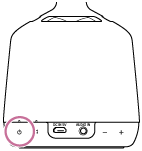
스피커를 켜면 스피커는 마지막으로 연결된 BLUETOOTH장치와 BLUETOOTH 연결을 시도합니다. 스피커가 근처에 이전에 연결된 BLUETOOTH 장치가있는 경우 스피커를 켜기 만하면 스피커가 자동으로 해당 장치에 연결되어 BLUETOOTH 표시등이 흰색으로 켜집니다. 이 경우 BLUETOOTH 기능을 끄거나 현재 연결된 BLUETOOTH 장치의 전원을 끄십시오.
-
BLUETOOTH/
 PAIRING 버튼을 약 2초 동안 길게 누르십시오.
PAIRING 버튼을 약 2초 동안 길게 누르십시오.스피커의 BLUETOOTH 표시등이 빠르게 흰색으로 점멸하고, 스피커가 페어링 모드로 들어갔음을 나타내는 소리*가 납니다.
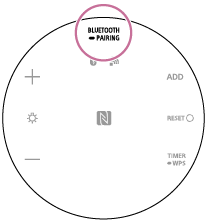
-
PC에서 페어링 절차를 수행하십시오.
-
화면 오른쪽 하단의 작업 표시줄에서 [
 (System Preferences)] - [Bluetooth]를 선택하십시오.
(System Preferences)] - [Bluetooth]를 선택하십시오.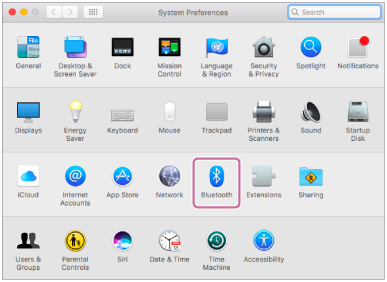
-
Bluetooth 화면에서 [LSPX-S2]를 선택한 후 [Pair]를 클릭하십시오.
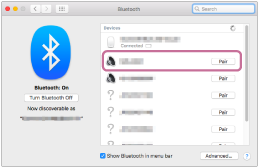
-
-
페어링이 성공적으로 이루어졌음을 나타내는 소리*를 확인하십시오.
BLUETOOTH 표시등도 흰색으로 켜집니다.
-
화면의 오른쪽 상단에서 스피커 아이콘을 클릭하고 [Output Device] - [LSPX-S2]를 선택하십시오.
PC에서 음악 재생을 즐길 수 있습니다.
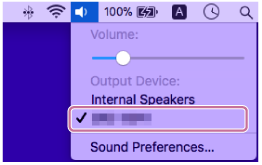
힌트
-
스피커가 이전에 BLUETOOTH 연결을 사용하던 장치의 BLUETOOTH 기능이 활성화된 경우 스피커를 켜기만 하면 연결이 다시 설정됩니다.
-
위에 설명된 절차는 참고용입니다. 자세한 내용은 사용 중인 컴퓨터의 사용 설명서를 참조하십시오.
참고 사항
-
약 5분 후에 스피커의 페어링 모드가 취소되고 BLUETOOTH 표시등이 꺼집니다. 절차가 완료되기 전에 스피커의 페어링 모드가 취소된다면
 단계부터 다시 조작을 수행하십시오.
단계부터 다시 조작을 수행하십시오. -
이 스피커의 암호 키는 "0000"입니다. BLUETOOTH 장치에 "0000" 이외의 암호 키가 설정되어 있으면 스피커와 페어링을 수행할 수 없습니다.
-
BLUETOOTH 장치가 페어링되면 다음과 같은 경우를 제외하고 다시 페어링할 필요가 없습니다.
-
수리 등을 한 후 페어링 정보가 삭제된 경우.
-
스피커가 이미 8개의 장치와 페어링되어 있고 다른 장치가 페어링될 경우.
스피커는 최대 8개의 장치와 페어링할 수 있습니다. 8개의 장치가 이미 페어링된 후 새 장치가 페어링되면 가장 초기에 페어링된 장치가 새 장치로 교체됩니다.
-
스피커의 페어링 정보가 BLUETOOTH 장치에서 삭제되었습니다.
-
스피커가 초기화되었습니다.
모든 페어링 정보가 삭제됩니다. 스피커를 초기화하면 컴퓨터 또는 BLUETOOTH 무선 기술에 연결하지 못할 수도 있습니다. 이 경우 컴퓨터에서 스피커의 페어링 정보를 삭제한 다음 다시 페어링하십시오.
-
-
스피커는 여러 장치와 페어링할 수 있지만 한 번에 하나의 페어링 장치에서만 음악을 재생할 수 있습니다.
-
연결 코드가 아직 AUDIO IN 잭에 꽂혀 있는 상태에서 BLUETOOTH 장치의 음악을 출력하려면 스피커 아래쪽에 있는 BLUETOOTH/
 PAIRING 버튼을 누르거나 Sony | Music Center를 사용하여 BLUETOOTH 장치를 재생에 사용할 곳으로 전환하십시오.
PAIRING 버튼을 누르거나 Sony | Music Center를 사용하여 BLUETOOTH 장치를 재생에 사용할 곳으로 전환하십시오.